Du står i starten av reisen din inn i Linux og lurer på hvordan du effektivt kan håndtere filer og mapper? I denne veiledningen lærer du hvordan du kan kopiere, flytte og omdøpe filer og mapper. Disse grunnleggende kommandoene vil hjelpe deg med å mestre arbeidet i terminalen og øke effektiviteten din. La oss dykke rett inn i handlingen og bli kjent med de viktigste kommandoene.
Viktigste innsikter
- Du vil forstå de grunnleggende Linux-kommandoene CP (Copy) og MV (Move) bedre.
- Du lærer hvordan du effektivt kan kopiere, flytte og omdøpe filer og mapper.
- Bruken av jokertegn og alternativer for tilpasning av kommandoer vil bli forklart.
Opprette og forberede filer og mapper
Før du begynner å kopiere og flytte, bør du sørge for at du har de nødvendige filene og mappene tilgjengelig. Begynn med å opprette en mappe for å organisere filene du skal jobbe med. Dette gjøres med mkdir-kommandoen. Du kan opprette en ny mappe med følgende kommando:
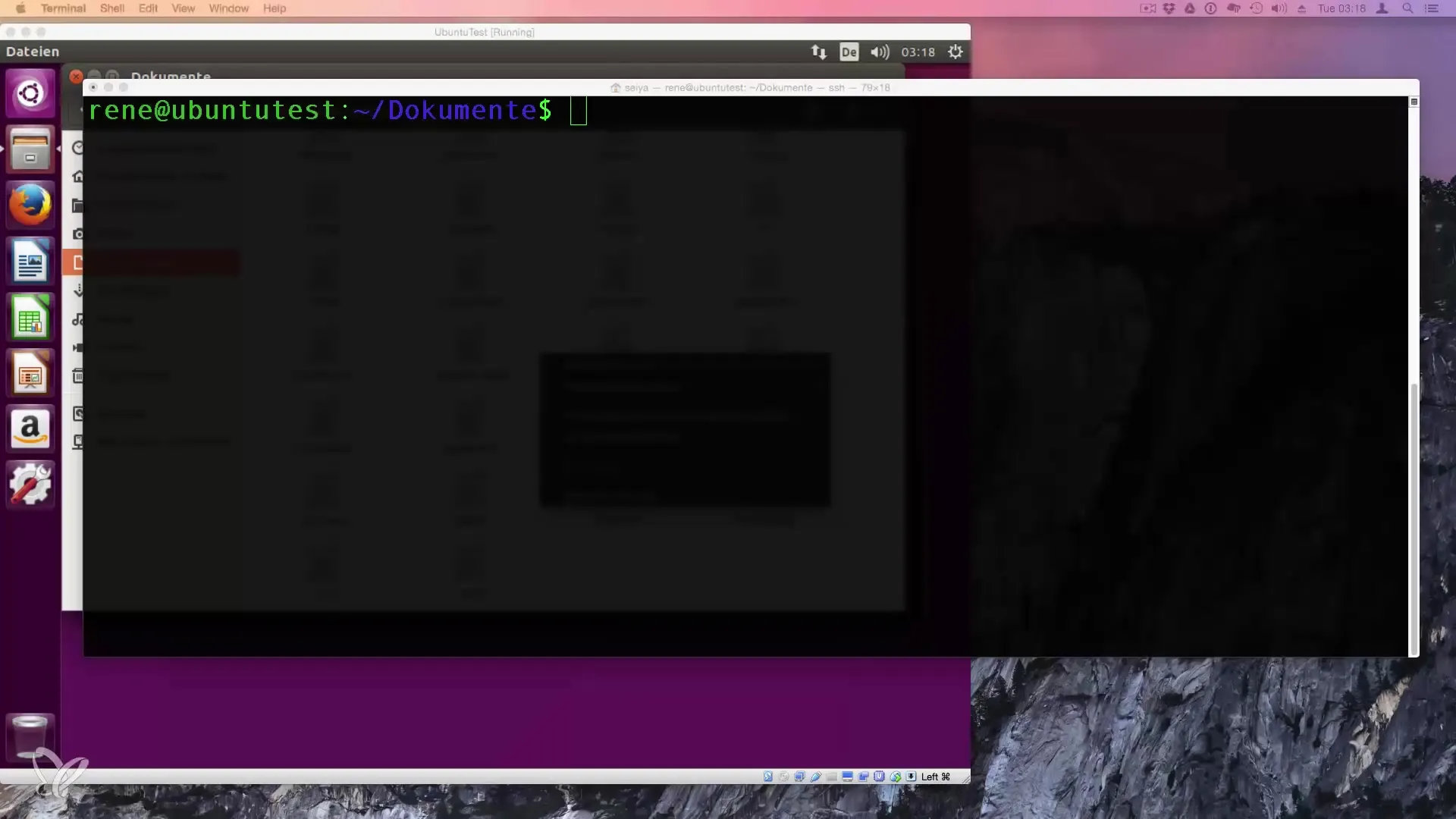
Nå har du en ny mappe kalt "Papir". Du kan nå legge til noen filer som du senere ønsker å flytte og kopiere.
Flytte filer med MV-kommandoen
For å flytte flere filer til mappen "Papir", bruker du MV-kommandoen. Denne kommandoen lar deg ikke bare flytte filer, men også omdøpe dem.
For eksempel, hvis du ønsker å flytte alle filer som begynner med "Papir" til den nyopprettede mappen din. Kommandoen for dette kan se slik ut:
Ved å bruke * (jokertegn) i "Papir*" kan du referere til alle filer som begynner med "Papir". Tabulatoren hjelper deg her med å lette inndata og vise tilgjengelige alternativer.
Når du har utført kommandoen, kan du sjekke status ved å vise innholdet i mappen "Papir" med ls:
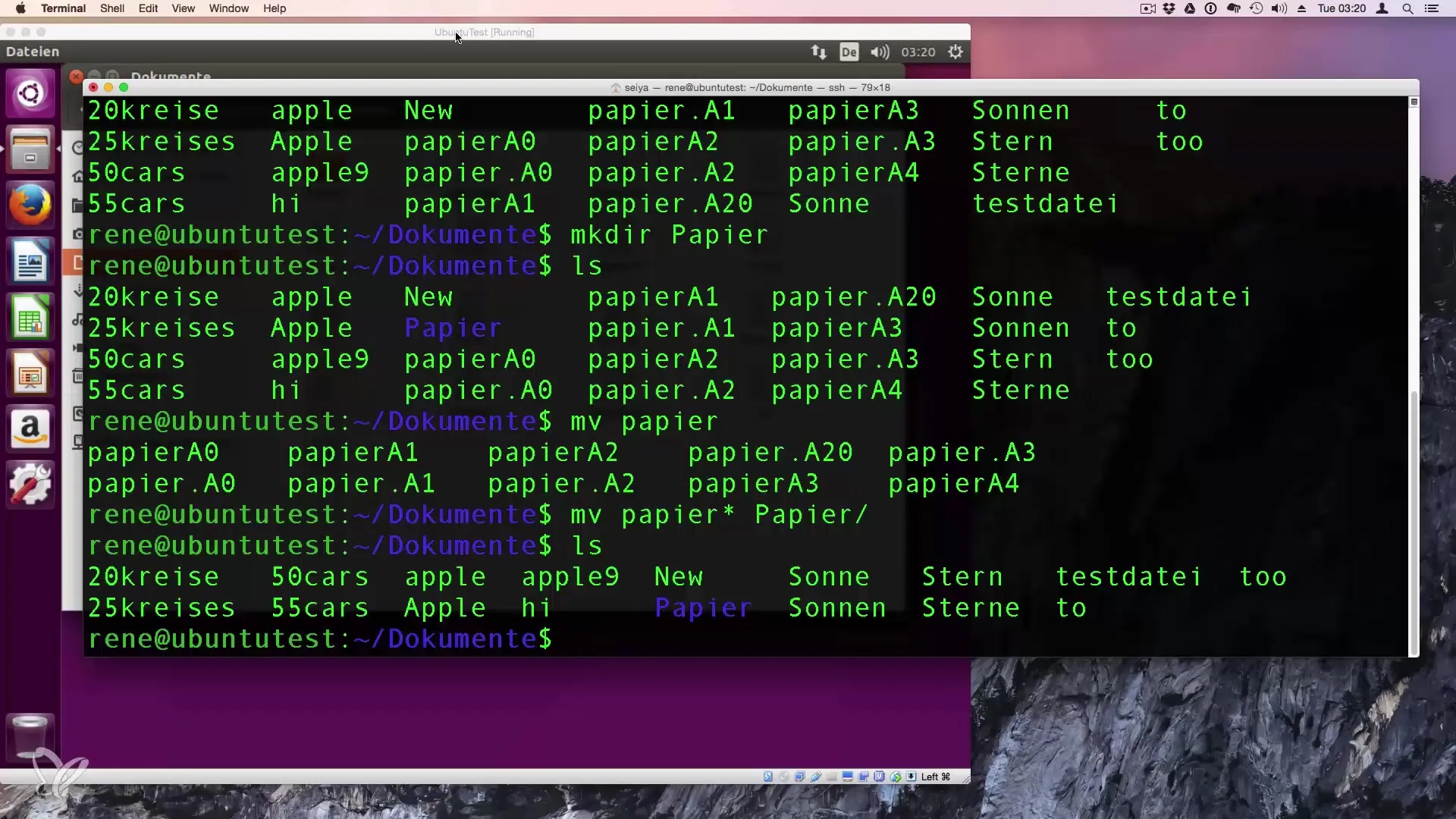
Kopiere filer med CP-kommandoen
Nå kommer vi til å kopiere filer og mapper. For å kopiere mappen "Papir" og lage en annen kopi med navnet "Papir 2", bruker du CP-kommandoen:
Den -R (rekursiv) parameteren er viktig for å sikre at alt innholdet i mappen også kopieres.
Kopiere filer og rettigheter
Du har muligheten til også å overta rettigheter når du kopierer. Dette gjøres med kommandoen:
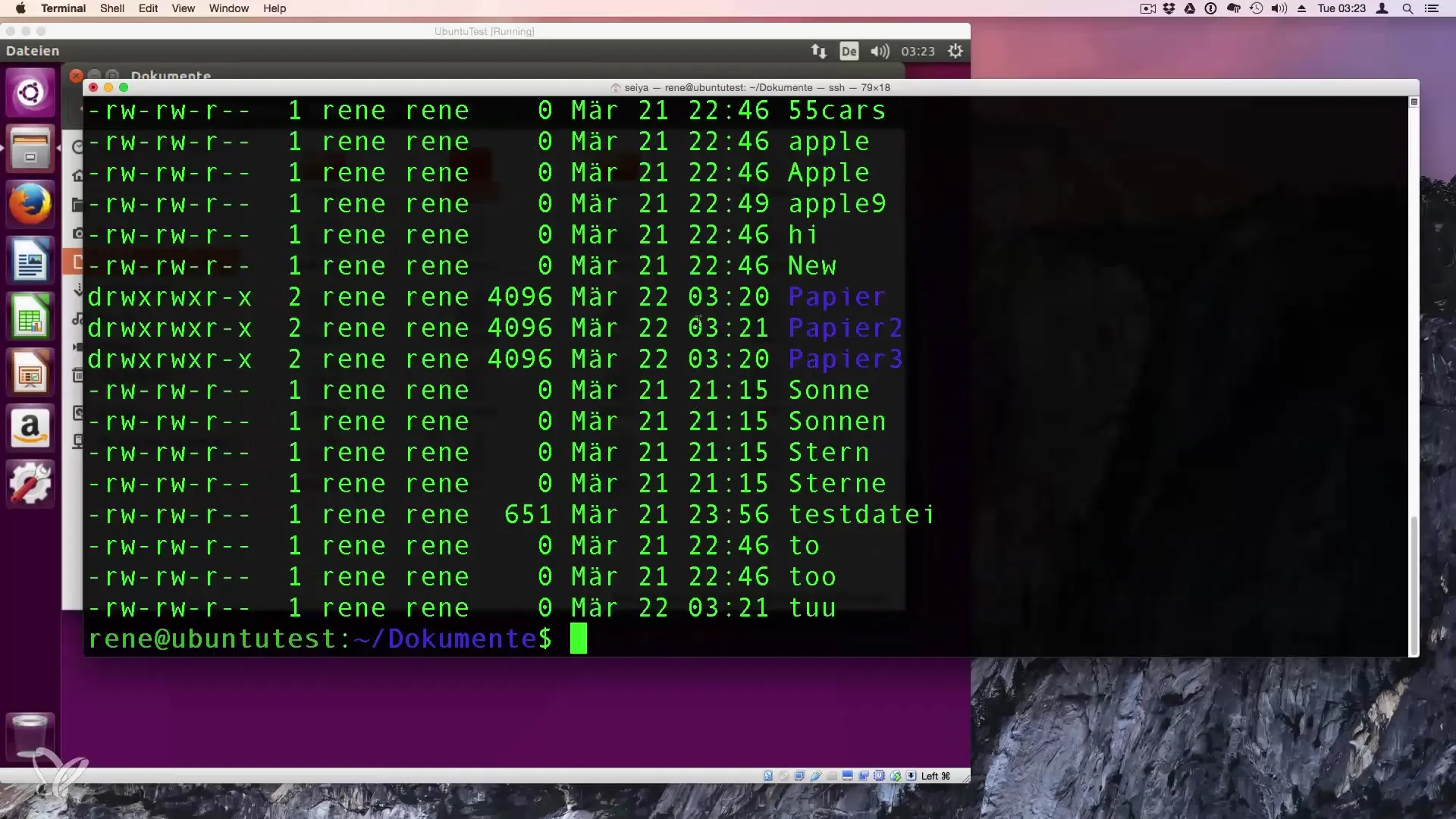
Her sørger -P parameteren for at rettighetene til filene samt tidsstemplene forblir intakt, noe som kan være svært nyttig når du kopierer fra en annen bruker.
Omdøpe filer
Å omdøpe filer skjer også med MV-kommandoen. Hvis du ønsker å omdøpe en fil kalt "DOO" til "toOO", bruker du:
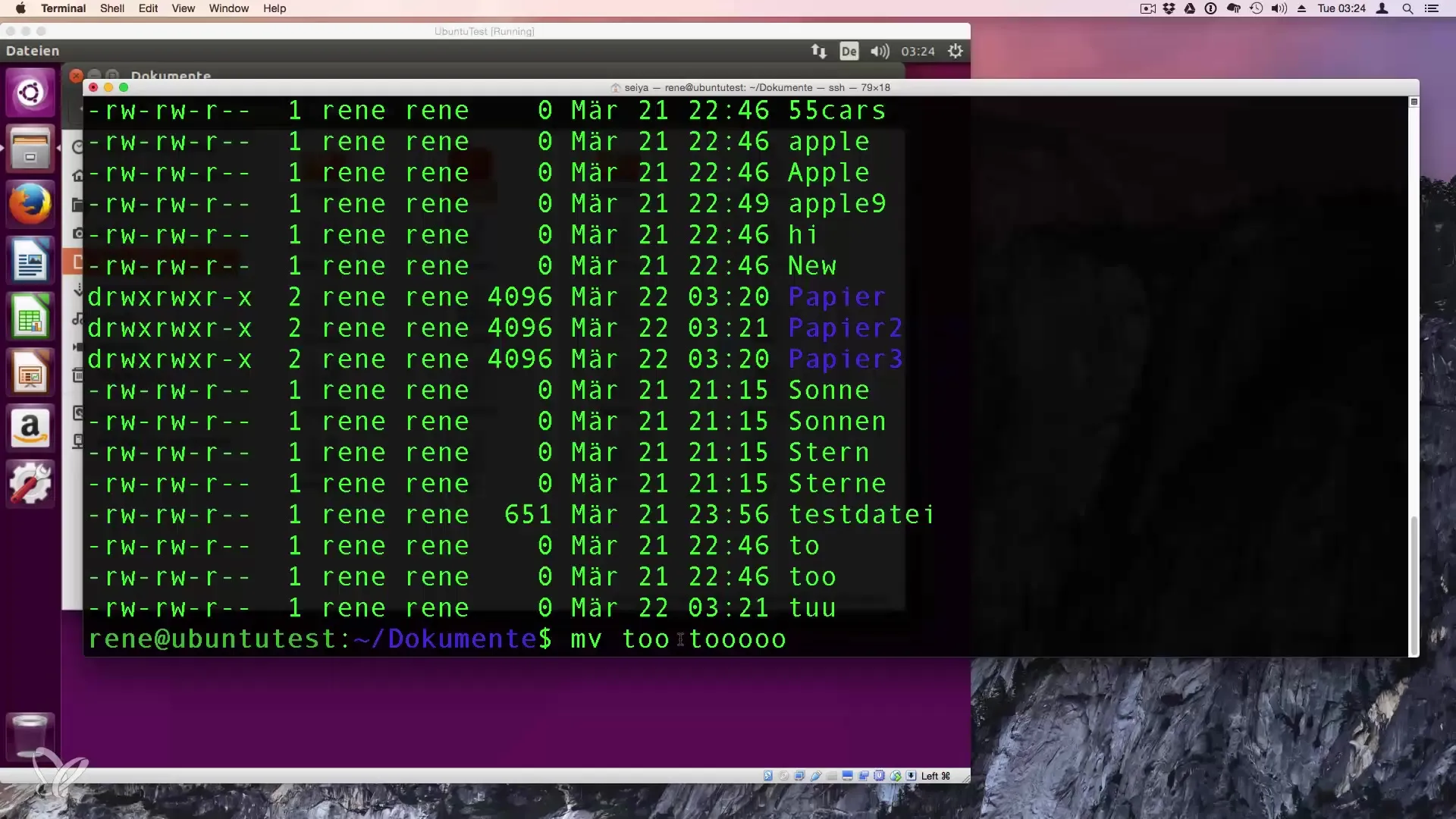
Prinsippet er det samme: Filen flyttes fra sitt opprinnelige navn til det nye stedet med det nye navnet. På samme måte kan du også omdøpe mapper. For eksempel ville du omdøpe "Papir 3" til "Papir 100" med:
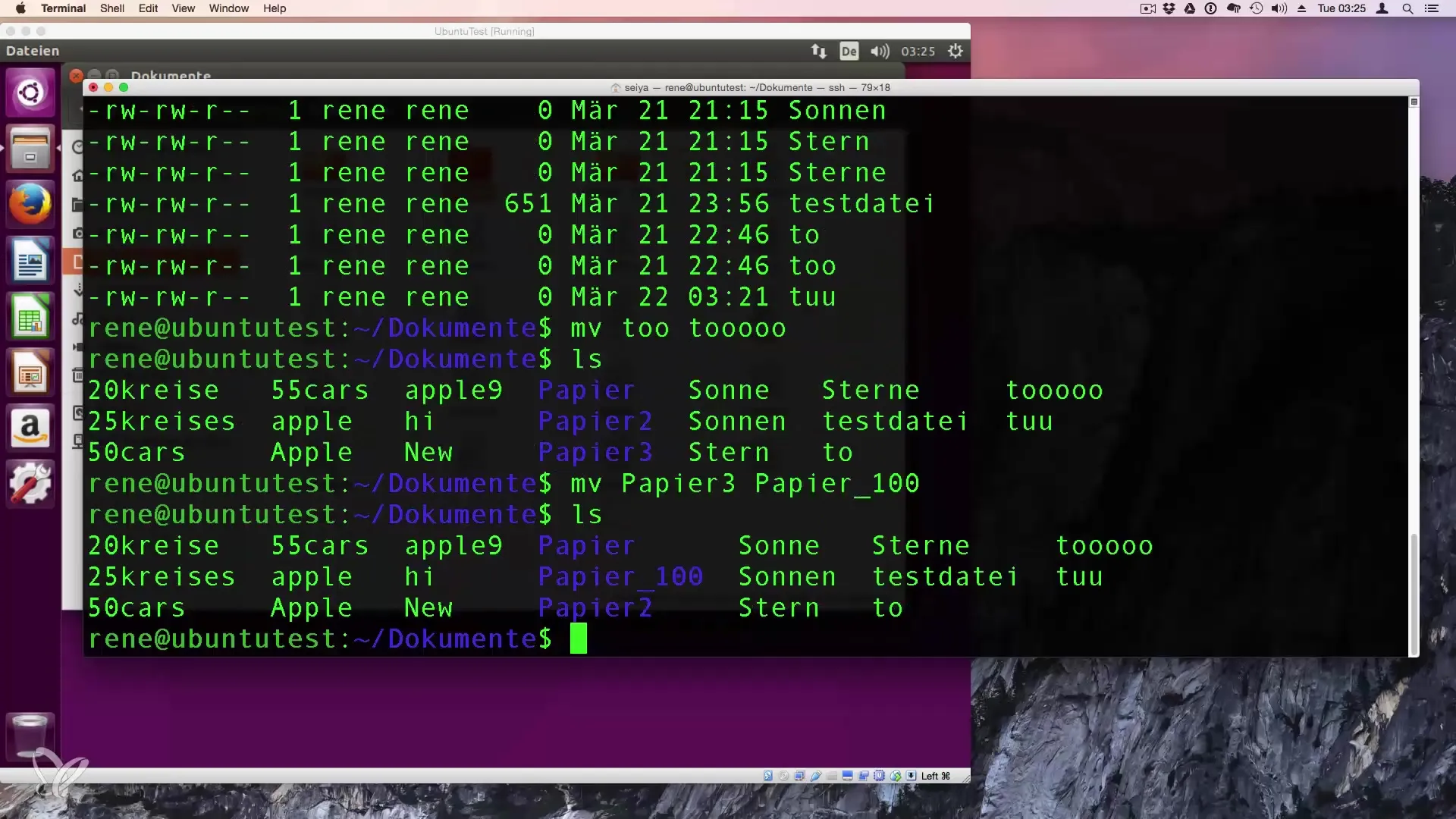
Oppsummering – Håndtere filer og mapper i Linux
I denne veiledningen har du lært hvordan du effektivt kan kopiere, flytte og omdøpe filer og mapper i Linux. Nøkkelen til en effektiv håndtering av disse oppgavene ligger i kommandoene CP og MV samt i håndteringen av jokertegn og alternativer.
Vanlige spørsmål
Hvordan oppretter jeg en ny mappe i Linux?Bruk kommandoen mkdir for å opprette en ny mappe.
Hvordan kopierer jeg en mappe inkludert innholdet?Bruk kommandoen cp -R for å kopiere mappen rekursivt.
Hva betyr jokertegnet (*) i kommandoene?Jokertegnet (*) representerer vilkårlige tegn og lar deg referere til flere filer om gangen.
Kan jeg beholde filrettighetene når jeg kopierer?Ja, ved å bruke parameteren -P i kopieringskommandoen bevares rettighetene og tidsstemplene til filene.
Hva skjer hvis jeg omdøper en fil med MV-kommandoen?MV-kommandoen flytter filen til et nytt navn, som fungerer som en omdøping.


